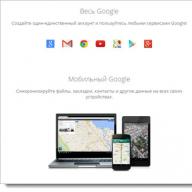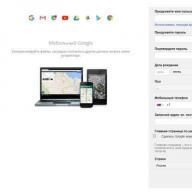Nos, barátok, ebben a cikkben arról fogunk beszélni, hogyan hozhatunk létre videosávokat a Sony Vegasban, és hogyan adhatjuk hozzá a szükséges szöveget vagy feliratokat.
Úgy gondolom, hogy ez a cikk hasznos lesz mindannyiótoknak, mert videóinak létrehozásakor gyakran találkozik majd a Szöveg eszközzel.
Ezért most azt javaslom, hogy részletesen foglalkozzunk ezzel a kérdéssel.
Szöveg hozzáadása a Sony Vegashoz
Ahhoz, hogy a Sony Vegason belül hozzáadhassa a szükséges szöveget, először létre kell hoznia egy külön videósávot. Ez a következőképpen történik:
Miután a szám megjelenik a -n, a lapra lépünk "Adatgenerátorok" (« MédiaGenerátorok”), és válassza ki a benne lévő elemet « szöveg"

Szemünk előtt van több úgynevezett szövegüres (preset), amelyek közül kiválasztjuk a számunkra legmegfelelőbbet, és miután a bal egérgombbal megörökítettük, ráhúzzuk a nemrég készített videósávra.
Egyébként ezek között a szövegüres részek között vannak színes hátterű és átlátszó hátterű üresek is, így kiválaszthatja az Önnek megfelelőt.
Bár általában bármelyikük testreszabható.
Az áttekinthetőség kedvéért húzzunk a videosávra egy fekete alapon fehér szöveggel ellátott üres részt. És azonnal megnyílik egy ablak a szöveg szerkesztéséhez:

Ebben az ablakban pedig:
- A lapon " Szerkesztés» módosítsa magát a szöveget, adja meg a kívánt betűtípust, a szöveg méretét és pozícióját (ide írtam a „Helló srácok!” szöveget, és állítsa be a szükséges beállításokat).
- A lapon " Elhelyezés» Megadhatja, hogy a szöveg pontosan hol helyezkedjen el, mondjuk az alsó vagy a jobb felső sarokban.
- Nos, a lapokon" Tulajdonságok"És" hatások» A már szükséges beállításokat „csipegetheti”: módosíthatja a szöveg és a háttér színét, vagy teljesen eltávolíthatja a hátteret, módosíthatja a betűk közötti távolságot, a szöveg léptékét, árnyékot, körvonalat stb.
Az elvégzett manipulációk után a szövegbeállítások alkalmazásához egyszerűen zárja be ezt az ablakot, mert. minden, amit benne konfigurál, automatikusan mentésre kerül.
Ha az eredmény megtekintése után valami hirtelen nem felelt meg Önnek, akkor nem lesz nehéz elvégeznie a szükséges beállításokat, csak kattintson a szöveges fájlban található keretképre (zöld).

Hogyan készítsünk címeket a Sony Vegasban
Ha feliratokat szeretne létrehozni a videóhoz, mindezt ugyanazon a lapon "Adatgenerátorok" (« MédiaGenerátorok) válassza a „ hitelTekercs»

Ahol ismét több lehetőséget látunk az előre beállított értékekre. Sőt, ha bármelyikre mozgatjuk az egeret, láthatjuk, hogyan fognak kinézni a címeink.

A szövegtől jobbra ugyanígy elvégezhetjük a szükséges módosításokat is: betűköz, szövegpozíció, betűtípus, háttérszín stb.
A módosítások végén zárja be ezt az ablakot, és minden beállítás automatikusan alkalmazásra kerül.
Nézze meg a videót arról, hogyan lehet szöveget hozzáadni a videóhoz a Sony Vegas 13-ban
Azt is javaslom, hogy nézzen meg egy videót arról, hogyan készíthet videófeliratokat a Vegas Pro 13-ban:
Nos, ennyi, barátaim, itt a cikkem vége. Ma megtanultuk, hogyan kell szöveget és feliratokat készíteni a Sony Vegas Pro-ban, és gratulálok az újabb kis győzelemhez!
Tegyen fel kérdéseket a cikk alatti megjegyzésekben, ha valami más nem világos.
Gyakorolj, kísérletezz, alkoss!
A te Victoria
A Sony Vegas Pro számos szöveges eszközzel rendelkezik. Ezért gyönyörű és élénk szövegeket hozhat létre, effektusokat alkalmazhat rájuk, és animációkat adhat hozzá közvetlenül a videószerkesztőben. Lássuk, hogyan kell csinálni.
1. A kezdéshez töltse be a videofájlt, amellyel dolgozni fog, a szerkesztőbe. Ezután a "Beszúrás" lapon lévő menüben válassza a "Videosáv" lehetőséget.

Figyelem!
A címek új töredékként kerülnek be a videóba. Ezért külön videósáv készítése kötelező számukra. Ha szöveget ad hozzá a fő bejegyzéshez, egy darabokra vágott videót kap.
2. Ismét lépjen a "Beszúrás" fülre, és kattintson a "Szöveges média" elemre.

3. Megjelenik egy új ablak a címek szerkesztéséhez. Ide írjuk be a szükséges tetszőleges szöveget. Itt számos eszközt talál a szöveggel való munkához.

Szöveg szín. Itt választhatja ki a szöveg színét és módosíthatja az átlátszóságát. Kattintson a téglalapra, amelynek színe felül van, és a paletta megnő. A jobb felső sarokban található óra ikonra kattintva animációt adhat a szöveghez. Például a szín időbeli változása.

Élénkség. Itt választhatja ki a szöveg megjelenítéséhez szükséges animációt.

Skála. Ebben a bekezdésben módosíthatja a szöveg méretét, valamint animációt is hozzáadhat a szöveg méretének időbeli változásához.

Helyszín és rögzítési pont. A „Hely” menüpontban a szöveget a keretben a kívánt helyre mozgathatja. És a rögzítési pont a szöveget a megadott helyre mozgatja. Létrehozhat mozgatási animációt is a helyhez és a rögzítési ponthoz.

Továbbá. Itt hátteret adhat a szöveghez, kiválaszthatja a háttér színét és átlátszóságát, valamint növelheti vagy csökkentheti a betűk és sorok közötti távolságot. Animáció minden elemhez hozzáadható.

körvonal és árnyék. Ezekben a bekezdésekben kísérletezhet körvonalak, tükröződések és árnyékok létrehozásával a szöveghez. Animáció is lehetséges.

4. Most az idővonalon, az általunk készített videósávon megjelent egy videórészlet feliratokkal. Az idővonal mentén húzható vagy nyújtható, és ezáltal növelhető a szöveg megjelenítési ideje.

Címek szerkesztése
Ha hibázik a címek létrehozásakor, vagy csak a szöveg színét, betűtípusát vagy méretét szeretné megváltoztatni, akkor ne erre a kis videokazetta ikonra kattintson a szöveget tartalmazó töredékre.

Nos, bemutattuk, hogyan hozhat létre címeket a Sony Vegasban. Nagyon egyszerű, sőt érdekes is. A videószerkesztő számos eszközt kínál világos és látványos szöveg létrehozásához. Ezért kísérletezzen, alakítsa ki saját stílusát a szövegekhez, és folytassa a Sony Vegas tanulmányozását.
Jó nap! A mai óra kb hogyan készítsünk címeket a sony vegasban. Általánosságban elmondható, hogy gyönyörű és stílusos címeket készíthet más programokban, például a Photoshopban, a Blufftitlerben, a Xara 3D-ben stb., és csak ezután importálhatja azokat a Sony Vegasba. Talán később lesz egy külön lecke erről. Ma pedig arról fogunk beszélni, hogyan készítsünk címeket a szabványos Vegas-eszközökkel. A program kétféle címet tud létrehozni: statikus címek(azaz mozdulatlan) és dinamikus címek(vagyis azokat, amelyek a képernyőn áthaladnak). Ne feledje továbbá, hogy a statikus címeket is „kényszeríteni” lehet a képernyőn a (kulcskocka) használatával. A nagyobb hatékonyság érdekében különféle átmenetek és videoeffektusok alkalmazhatók a címekkel rendelkező töredékekre. És hát, kezdjünk dolgozni.
Nyitó kreditek létrehozása a Sony Vegasban
Készítsünk például címet a filmünkhöz. Ahhoz, hogy a címek rákerüljenek a projekt videoklipjére, létre kell hoznia egy további videósávot.
1. Hozzon létre egy új videosávot a menü kiválasztásával Beszúrás => Videósáv(Insert => Video Track.) Az asztalon már elhelyezett klipek elmozdulásának elkerülése érdekében új műsorszám beszúrása előtt feltétlenül kapcsolja ki. Auto Ripple(Automatikus illeszkedés). Gomb Auto Ripple a programban az eszköztár tetején található.
2. Van egy új videósáv, ahol elhelyezzük a címet. Kattintson a jobb gombbal bárhol a sávon, és válassza ki a lehetőséget Szöveges adathordozó beszúrása(Szöveges adatok beszúrása).
3. Megjelenik egy új ablak a címek szerkesztéséhez. Ide írjuk be a film nevét vagy a szükséges tetszőleges szöveget. Megváltoztathatja magát a betűtípust, méretét, stílusát.
Sziasztok! Folytatjuk a kezdőknek szóló videószerkesztés tanulmányozását, és ma megmutatom, hogyan lehet szöveget beszúrni a sony vegas pro 13-ba egy videó vagy kép fölé. Nem titok, hogy jó néhány esetben egyszerűen szükséges valamilyen szövegbeillesztés. Ma két módszert fogunk megvizsgálni: belső és külső.
Szöveg beszúrása beépített eszközökkel
Természetesen egy ilyen nagy teljesítményű videószerkesztő program nem tehet róla, hogy saját szövegbeviteli funkciója van a fegyvertárában. Sőt, több ilyen funkció is található a programban. Tekintsük mindegyiket külön-külön.
egyszerű betűkkel
Ha normál feliratot kell hozzáadnia a videóhoz, amely nem mozdul, akkor lépjen be a programba, és válassza ki a "Médiagenerációk" fület a médiaablakban. Megjelenik egy új ablak, amely különféle béléseket, háttereket és szövegeket jelenít meg. Ebben az esetben válassza a "(Régi szöveg") lehetőséget, és sok különböző nézetet fog látni, különböző effektusokkal.
Mindegyik nézeten fel lesz írva, hogy miben különbözik a többitől: "Bend", "Clear contour" stb. Tartsa lenyomva a bal egérgombot ezen sablonok bármelyikén, és húzza a sávok területére, vagy adja hozzá töredékként bármely videosávhoz. Ne felejtse el megnézni a hátteret. Ha szürke négyzetek láthatók a betűk mögött, ez azt jelenti, hogy a háttér átlátszó, de kitölthető. Erről később. Csak először győződjön meg arról, hogy a kép a videó vagy a pályán lévő kép tetején van, különben a felirat egyszerűen nem jelenik meg. Ügyeljen arra, hogy a felirattal ellátott út magasabban legyen.

Ezt követően a rendszer automatikusan beilleszti a töredéket, és ennek a darabnak a beállításai megnyílnak egy külön ablakban. Itt kell majd varázsolnunk és a fülekkel dolgozni, hogy elérjük a kívánt eredményt.

Ha befejezte a felirat feldolgozását a Sony Vegas pro-ban, csak zárja be az ablakot, és minden beállítás valós időben mentésre kerül. De ha hirtelen észreveszi, hogy változtatni szeretne valamit, kattintson a töredéken lévő speciális ikonra filmszalag formájában, majd újra megnyílik a beállítások ablaka.

Ha a szöveges megjelenítés időtartama nem elegendő Önnek, egyszerűen húzza a pályarészlet szélét tetszőleges távolságra.
Animált szöveg a Sony Vegasban
De ha a Sony Vegasba szeretne szöveget beszúrni, hogy az dinamikus és élénk legyen, akkor a legjobb, ha speciális animált sablonokat választ, amelyek szintén ugyanúgy be vannak építve a szerkesztőbe.

Az itt található beállítások egy kicsit másképp működnek, mint korábban Önnél.

Az összes változást valós időben fogja látni az előnézeti ablakban. Csak ehhez kell a kurzort a megfelelő helyre tenni a sávon, hogy láthassa a szöveget.
Külső szöveghasználat a Sony Vegasban
Sajnos nem mindig lehet szép szöveget beszúrni a Sony Vegas Pro-ba 13 belső módon, hogy az minden szempontból megfeleljen Önnek. A végén lehet saját vagy tervezői és márkás megoldás, ahol a szabványos eszközök finoman szólva is rosszul fognak kinézni. De nincs baj. A szöveget bármilyen szöveg- vagy fotószerkesztőben, például Photoshopban előre elkészíthetjük, majd elmenthetjük PNG formátumban.

Ezután helyezze be a Photoshopped feliratot a programba, és közvetlenül dolgozzon vele. Természetesen nem fog úgy illeszkedni, ahogyan szüksége van, ezért magának kell beállítania a feliratot. Az ismerős Pan/Crop funkció, amelyet akkor használtunk, amikor .

Ha többet szeretne megtudni a Photoshopról, hogy megtanulja, hogyan kell lehűteni a fényképeket, hogyan kell dolgozni a képekkel és szövegekkel, akkor feltétlenül nézze meg ezeket az oktatóvideókat. Ez az egyik legjobb Photoshop oktatóanyag, amit láttam.
További effektusok, amikor szöveggel dolgozol a Sony Vegasban
A feliratot is nagyíthatja vagy kicsinyítheti, mozgathatja jobbra, balra, felfelé vagy lefelé. Akár el is forgathatja, és animált effektusokat készíthet. Ehhez csak be kell állítania a szöveg pozíciójának kezdőpontját (horgony) a "Pan / Crop" módban, majd mozgassa egy másik helyre, ne felejtse el a kurzort a végpontra helyezni.

Most bezárhatja a vágási ablakot, és megnézheti, mit kapott. Úgy kell lennie, hogy a szöveg a bal oldalon jelenik meg, és 5 másodpercen belül eltűnik a képernyőről a jobb oldalon. Minél kevesebb másodpercet szán erre a vállalkozásra, annál gyorsabban távozik a szöveg.
És ha azt szeretné, hogy a felirat zökkenőmentesen halványuljon be és ki, akkor a következőket kell tennie: kissé húzza meg a feliratos töredék sarkait, hogy fehér ív alakuljon ki rajta.

Az elején lévő ív lesz felelős a szöveg megjelenéséért, a jobb oldali ív pedig a csillapításáért. Annak ellenére, hogy a hatás nagyon egyszerű, mindig előnyösnek tűnik.

És mellesleg rákényszerítheti ezt az ívet. Ehhez válassza ki az Átmenetek lapon, amely a médiaablakban található, és egyszerűen húzza az átmeneti ív zónába.

Most nézd meg magad, mit tehetsz. Nagyon egyszerű és nagyon klassz.

Eredmény
Most már megtanulta, hogyan illesszen be szöveget a Sony Vegas Pro 13-ba többféleképpen, és nem lehet gond az életre keltéssel. Nem mindegy, hogy mire használod a feliratot (címekre, szerzői jogokra, címekre, tippekre stb.), a lényeg, hogy minden videó előnyösebben fog kinézni a szöveggel.
De ha magasabb szinten szeretné elsajátítani a videószerkesztést, és hihetetlenül fantasztikus videókat és klipeket szeretne készíteni, akkor azt javaslom, hogy tanulmányozza Premiere Pro tanfolyam. A tanfolyam tényleg nagyon klassz, a képzés pedig úgy van felépítve, hogy még az is el tudja sajátítani, aki még soha nem dolgozott videószerkesztővel. A Premiere Pro nemcsak blogokhoz készít videókat, hanem igazi hollywoodi kasszasikereket is szerkeszt. Ezért erősen ajánlom a program tanulmányozását. Ez csak egy bomba.
Nos, ezzel elköszönök tőled. Remélem tetszett a cikkem. Ne felejtsen el feliratkozni a blogomra és a közösségi oldalaimra. újra várlak. Sok szerencsét. Viszlát!
Üdvözlettel: Dmitrij Kostin.
Sziasztok! Folytatjuk a kezdőknek szóló videószerkesztés tanulmányozását, és ma megmutatom, hogyan lehet szöveget beszúrni a sony vegas pro 13-ba egy videó vagy kép fölé. Nem titok, hogy jó néhány esetben egyszerűen szükséges valamilyen szövegbeillesztés. Ma két módszert fogunk megvizsgálni: belső és külső.
Szöveg beszúrása beépített eszközökkel
Természetesen egy ilyen nagy teljesítményű videószerkesztő program nem tehet róla, hogy saját szövegbeviteli funkciója van a fegyvertárában. Sőt, több ilyen funkció is található a programban. Tekintsük mindegyiket külön-külön.
egyszerű betűkkel
Ha normál feliratot kell hozzáadnia a videóhoz, amely nem mozdul, akkor lépjen be a programba, és válassza ki a "Médiagenerációk" fület a médiaablakban. Megjelenik egy új ablak, amely különféle béléseket, háttereket és szövegeket jelenít meg. Ebben az esetben válassza a "(Régi szöveg") lehetőséget, és sok különböző nézetet fog látni, különböző effektusokkal.
Mindegyik nézeten fel lesz írva, hogy miben különbözik a többitől: "Bend", "Clear contour" stb. Tartsa lenyomva a bal egérgombot ezen sablonok bármelyikén, és húzza a sávok területére, vagy adja hozzá töredékként bármely videosávhoz. Ne felejtse el megnézni a hátteret. Ha szürke négyzetek láthatók a betűk mögött, ez azt jelenti, hogy a háttér átlátszó, de kitölthető. Erről később. Csak először győződjön meg arról, hogy a kép a videó vagy a pályán lévő kép tetején van, különben a felirat egyszerűen nem jelenik meg. Ügyeljen arra, hogy a felirattal ellátott út magasabban legyen.

Ezt követően a rendszer automatikusan beilleszti a töredéket, és ennek a darabnak a beállításai megnyílnak egy külön ablakban. Itt kell majd varázsolnunk és a fülekkel dolgozni, hogy elérjük a kívánt eredményt.

Ha befejezte a felirat feldolgozását a Sony Vegas pro-ban, csak zárja be az ablakot, és minden beállítás valós időben mentésre kerül. De ha hirtelen észreveszi, hogy változtatni szeretne valamit, kattintson a töredéken lévő speciális ikonra filmszalag formájában, majd újra megnyílik a beállítások ablaka.

Ha a szöveges megjelenítés időtartama nem elegendő Önnek, egyszerűen húzza a pályarészlet szélét tetszőleges távolságra.
Animált szöveg a Sony Vegasban
De ha a Sony Vegasba szeretne szöveget beszúrni, hogy az dinamikus és élénk legyen, akkor a legjobb, ha speciális animált sablonokat választ, amelyek szintén ugyanúgy be vannak építve a szerkesztőbe.

Az itt található beállítások egy kicsit másképp működnek, mint korábban Önnél.

Az összes változást valós időben fogja látni az előnézeti ablakban. Csak ehhez kell a kurzort a megfelelő helyre tenni a sávon, hogy láthassa a szöveget.
Külső szöveghasználat a Sony Vegasban
Sajnos nem mindig lehet szép szöveget beszúrni a Sony Vegas Pro-ba 13 belső módon, hogy az minden szempontból megfeleljen Önnek. A végén lehet saját vagy tervezői és márkás megoldás, ahol a szabványos eszközök finoman szólva is rosszul fognak kinézni. De nincs baj. A szöveget bármilyen szöveg- vagy fotószerkesztőben, például Photoshopban előre elkészíthetjük, majd elmenthetjük PNG formátumban.

Ezután helyezze be a Photoshopped feliratot a programba, és közvetlenül dolgozzon vele. Természetesen nem fog úgy illeszkedni, ahogyan szüksége van, ezért magának kell beállítania a feliratot. Az ismerős Pan/Crop funkció, amelyet akkor használtunk, amikor .

Ha többet szeretne megtudni a Photoshopról, hogy megtanulja, hogyan kell lehűteni a fényképeket, hogyan kell dolgozni a képekkel és szövegekkel, akkor feltétlenül nézze meg ezeket az oktatóvideókat. Ez az egyik legjobb Photoshop oktatóanyag, amit láttam.
További effektusok, amikor szöveggel dolgozol a Sony Vegasban
A feliratot is nagyíthatja vagy kicsinyítheti, mozgathatja jobbra, balra, felfelé vagy lefelé. Akár el is forgathatja, és animált effektusokat készíthet. Ehhez csak be kell állítania a szöveg pozíciójának kezdőpontját (horgony) a "Pan / Crop" módban, majd mozgassa egy másik helyre, ne felejtse el a kurzort a végpontra helyezni.

Most bezárhatja a vágási ablakot, és megnézheti, mit kapott. Úgy kell lennie, hogy a szöveg a bal oldalon jelenik meg, és 5 másodpercen belül eltűnik a képernyőről a jobb oldalon. Minél kevesebb másodpercet szán erre a vállalkozásra, annál gyorsabban távozik a szöveg.
És ha azt szeretné, hogy a felirat zökkenőmentesen halványuljon be és ki, akkor a következőket kell tennie: kissé húzza meg a feliratos töredék sarkait, hogy fehér ív alakuljon ki rajta.

Az elején lévő ív lesz felelős a szöveg megjelenéséért, a jobb oldali ív pedig a csillapításáért. Annak ellenére, hogy a hatás nagyon egyszerű, mindig előnyösnek tűnik.

És mellesleg rákényszerítheti ezt az ívet. Ehhez válassza ki az Átmenetek lapon, amely a médiaablakban található, és egyszerűen húzza az átmeneti ív zónába.

Most nézd meg magad, mit tehetsz. Nagyon egyszerű és nagyon klassz.

Eredmény
Most már megtanulta, hogyan illesszen be szöveget a Sony Vegas Pro 13-ba többféleképpen, és nem lehet gond az életre keltéssel. Nem mindegy, hogy mire használod a feliratot (címekre, szerzői jogokra, címekre, tippekre stb.), a lényeg, hogy minden videó előnyösebben fog kinézni a szöveggel.
De ha magasabb szinten szeretné elsajátítani a videószerkesztést, és hihetetlenül fantasztikus videókat és klipeket szeretne készíteni, akkor azt javaslom, hogy tanulmányozza Premiere Pro tanfolyam. A tanfolyam tényleg nagyon klassz, a képzés pedig úgy van felépítve, hogy még az is el tudja sajátítani, aki még soha nem dolgozott videószerkesztővel. A Premiere Pro nemcsak blogokhoz készít videókat, hanem igazi hollywoodi kasszasikereket is szerkeszt. Ezért erősen ajánlom a program tanulmányozását. Ez csak egy bomba.
Nos, ezzel elköszönök tőled. Remélem tetszett a cikkem. Ne felejtsen el feliratkozni a blogomra és a közösségi oldalaimra. újra várlak. Sok szerencsét. Viszlát!
Üdvözlettel: Dmitrij Kostin.